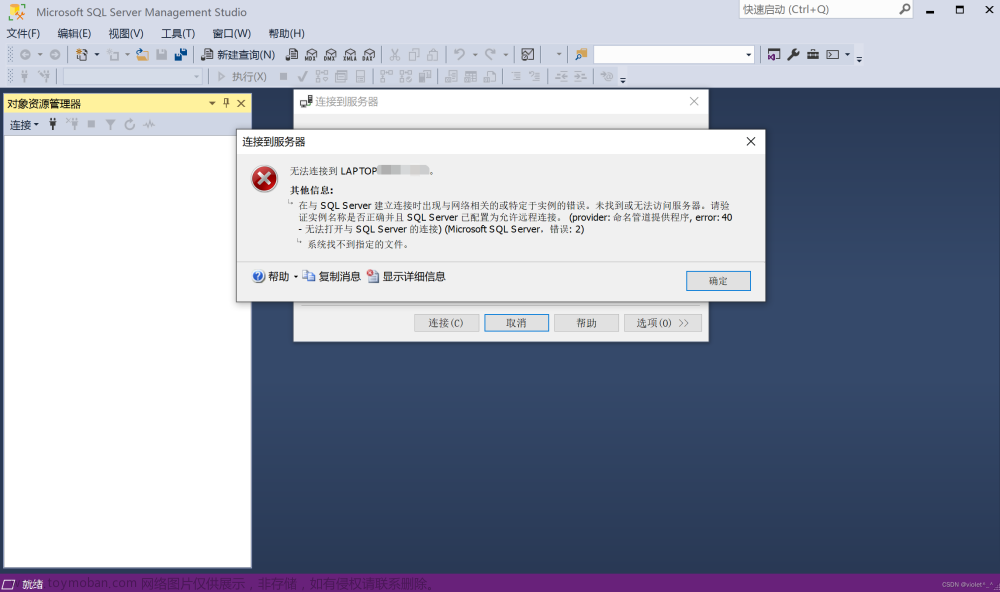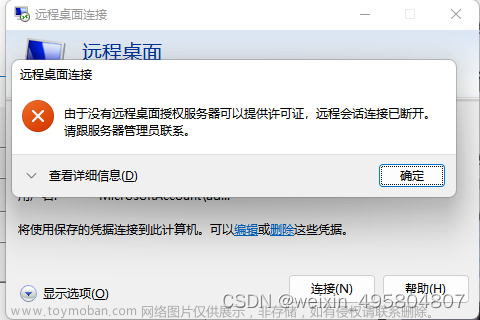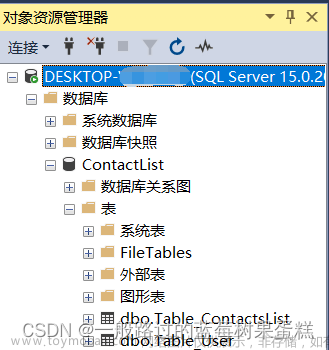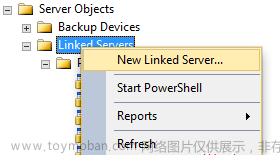今天在服务器部署sql server,想用我电脑的Navcat来连接,结果报错,各种方法,找了几个小时,真无语。。。其实就是一些很常见的问题,可以检查以下这些问题。
报错信息如下:
[08001] [Microsoft][sQL Server Native Client 10.O]Named Pipes Provider: Could not open a connection to SQL Server [53]. (53)
[HYTO0] [Microsoft][SQL Server Native Client 10.0]Login timeout expired (0)
[01SO0] [Microsoft][SQL Server Native Client 10.0]Invalid connection string attribute (0) j08o01] [Microsoffj[sQL Server Native Client 10.0)A network-related or instance-specific error has occurred while establishing aconnection to SQL Server. Server is not found or not accessible.Check if instance name is correct and if SQL Server is configured toallow remote connections. For more information see sQL Server Books Online.(53)

翻译翻译:
解决方法:
服务器放行端口
目前大多数的服务器提供商基本都加了端口的限制。如果是用的腾讯、或者阿里之类的服务器一定要注意放行端口。
本地防火墙放行端口
其实在一开始安装sql server的时候安装过程中就有提示,可惜忽略了,一直没想起来。我这次出错的点就在这。
在电脑的防火墙中设置入站规则,把服务器的端口号放行

开启TCP/IP连接
在sql server控制面板中检查一下TCP/IP是否为“已启用”的状态,一般来说这个是不会默认开始的,需要手动开启
除了在sql server控制面板中可以设置以外,在电脑的【计算机管理】中也有,不要单击右键启动,这样显示的是启动了,但是里面的ip设置那里是没有启动的。点进去检查一下启用状态。还有端口号也在这,可以更改,放行的时候注意端口号。
完成后记得重启一下sql server服务,在【任务管理器】或【服务器管理器】、【SqlServer控制面板】中也能对服务进行重启,但是一次只能重启一个服务,在【计算机管理】中的“服务”窗口可以顺带重启跟这个服务有依赖的其他服务。
检查数据库身份验证方式
在服务安装之初的时候如果默认下一步的话大概率身份验证的方式是windows身份验证模式如果要使用账户密码进行验证需要设置为 SQL Server和 windows 身份验证模式
另外,这次放行端口以后navcat返回的提示就有变化了,然后又给我报了一个错。
[2800o] [Microsoft][sQL Server Native Client 10.0][sQL Server]登录失败。该登录名来自不受信任的域,不能与集成身份验证一起使用。(18452)
[01S00] [Microsoft][SQL Server Native Client 10.0]Invalid connection string attribute(0)
设置完记得重启一下服务文章来源:https://www.toymoban.com/news/detail-461752.html
检查SQL server是否已设置允许远程连接
一般是默认允许的,如果没有勾上的话设置一下。 文章来源地址https://www.toymoban.com/news/detail-461752.html
文章来源地址https://www.toymoban.com/news/detail-461752.html
到了这里,关于navcat连接服务器sql server报错常见问题的文章就介绍完了。如果您还想了解更多内容,请在右上角搜索TOY模板网以前的文章或继续浏览下面的相关文章,希望大家以后多多支持TOY模板网!